بهترین راه برای وارد کردن سؤالات به Google Forms از Google Sheets
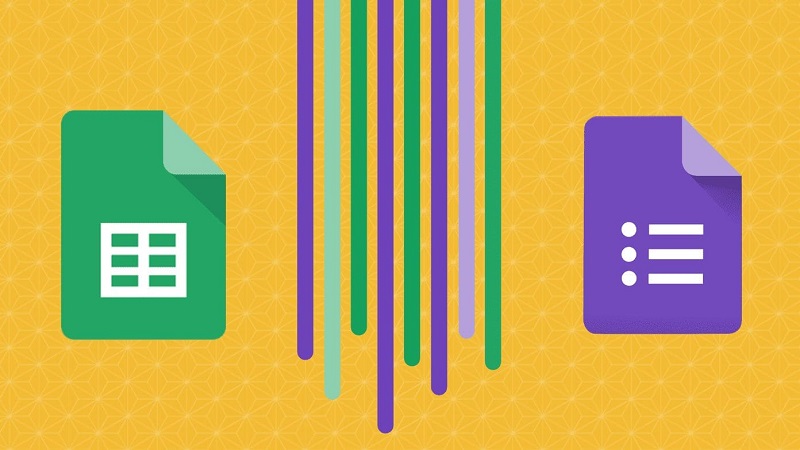
در این نوشته در مورد بهترین راه برای وارد کردن سؤالات به Google Forms از Google Sheets صحبت خواهیم کرد. به طور کلی، وقتی که یک گوگل فرم ایجاد می کنید، باید چندین مرحله را انجام دهید. به عنوان مثال، سوالات را اضافه کنید، نوع سوال را انتخاب کنید، سوالات را تایپ کنید و سپس پاسخ های آن را بنویسید. اگر چندین سوال دارید، فرآیند برای شما طاقت فرسا می شود. برای جلوگیری از آن، می توانید سؤالات و پاسخ های خود را در Google Sheets تایپ کنید و سپس با چند کلیک آنها را در Google Forms وارد کنید. شاید بپرسید که چگونه ممکن است؟ ما دو روش آسان را برای وارد کردن سؤالات از Google Sheets به Google Forms به اشتراک خواهیم گذاشت.
Google Forms راهی برای وارد کردن سؤالات از فرمهای موجود ارائه میکند. همچنین می توانید سؤالات را از Google Docs وارد کنید. اما وارد کردن سؤالات از Google Sheets هنوز چندان جا نیفتاده و کمتر کسانی از آن اطلاع دارند. بد نیست یاد بگیریم از روش های جایگزین برای وارد کردن سؤالات به Google Forms از Google Sheets استفاده کنیم.
برای خرید دوره های آموزشی شرکت گوگل کلیک کنید.
فهرست مطالب
Toggleوارد کردن سؤالات به Google Forms با استفاده از افزونه Form Builder
یکی از سادهترین و رایگانترین راه ها برای وارد کردن سؤالات به Google Form استفاده از Form Builder است. این به شما امکان می دهد همه یا برخی از سؤالات را از شیت کامل خود وارد کنید و سؤالات را قبل از وارد کردن آنها در فرم جدید، ادیت کنید. می توانید سؤالات را از یک شیت به یک فرم موجود وارد کنید یا یک فرم جدید ایجاد کنید.
توجه داشته باشید که این ویژگی فقط روی دسکتاپ قابل استفاده است.
در اینجا مراحل استفاده از این add-on برای وارد کردن سؤالات به Google Form از Google Sheets آمده است.
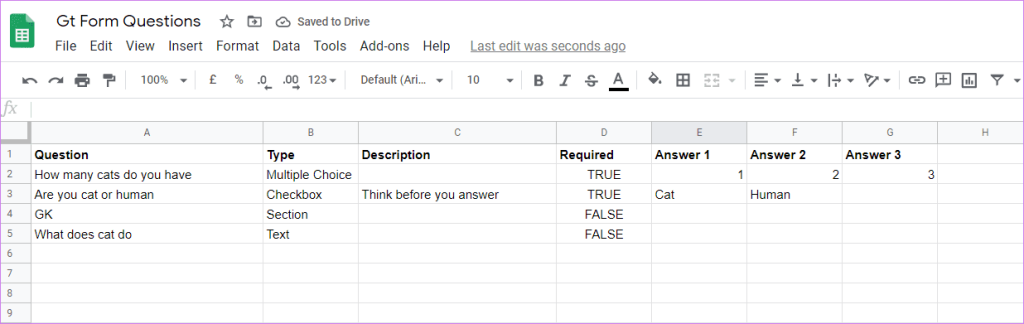
شیت گوگل حاوی پرسش ها و پاسخ های خود را که می خواهید در فرم وارد کنید، باز کنید. شما باید صفحه شیت را طوری بسازید که هر ستون شامل یک سوال و سپس نوع و پاسخ آن باشد. برای سهولت کار، نام ستون ها را در ردیف اول اضافه کنید. به عنوان مثال، سوالات، پاسخ 1، پاسخ 2، و غیره. حالا در Google Sheets، روی Add-ons در بالا کلیک کنید و Get Add-ons را انتخاب کنید.
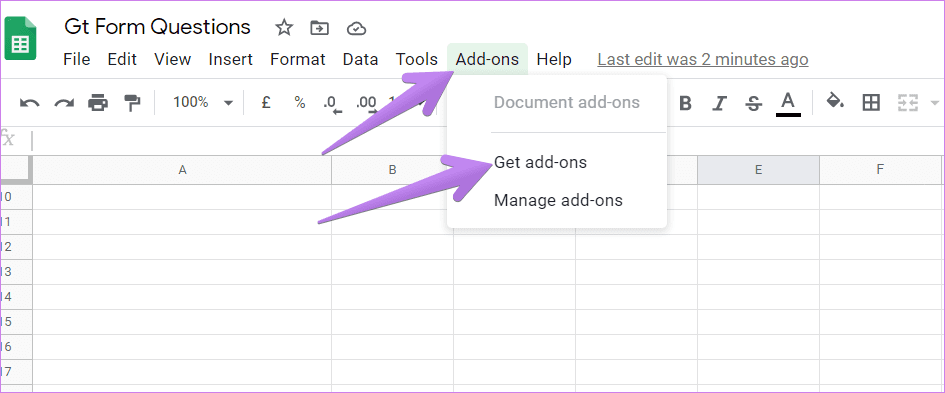
Form Builder for Sheets را جستجو کنید. روی آن کلیک کنید. در صفحه بعدی بر روی Install کلیک کنید. از شما خواسته می شود تا حساب Google خود را تأیید کنید.
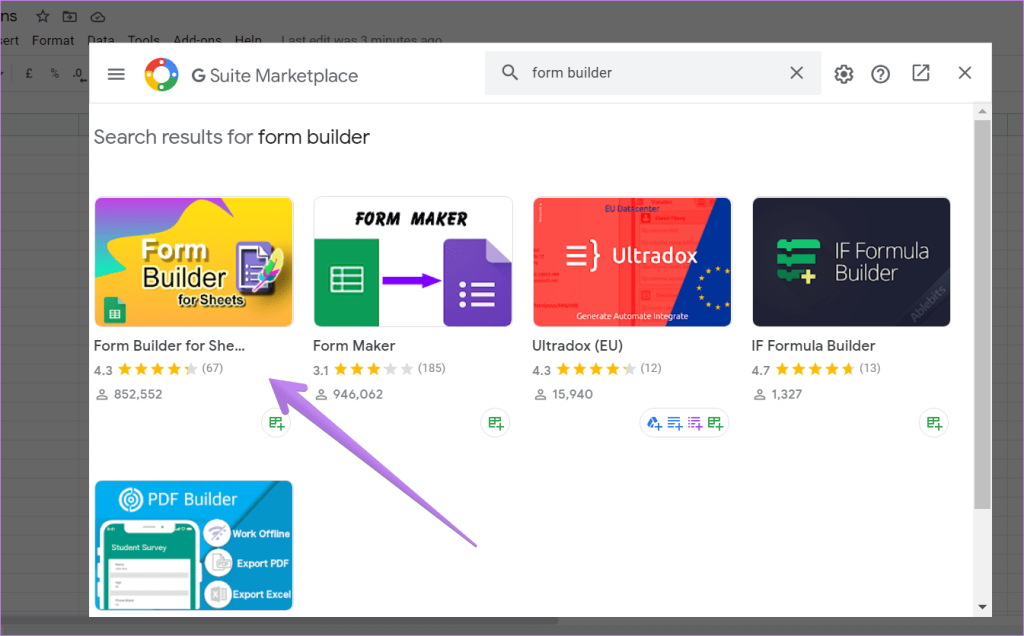
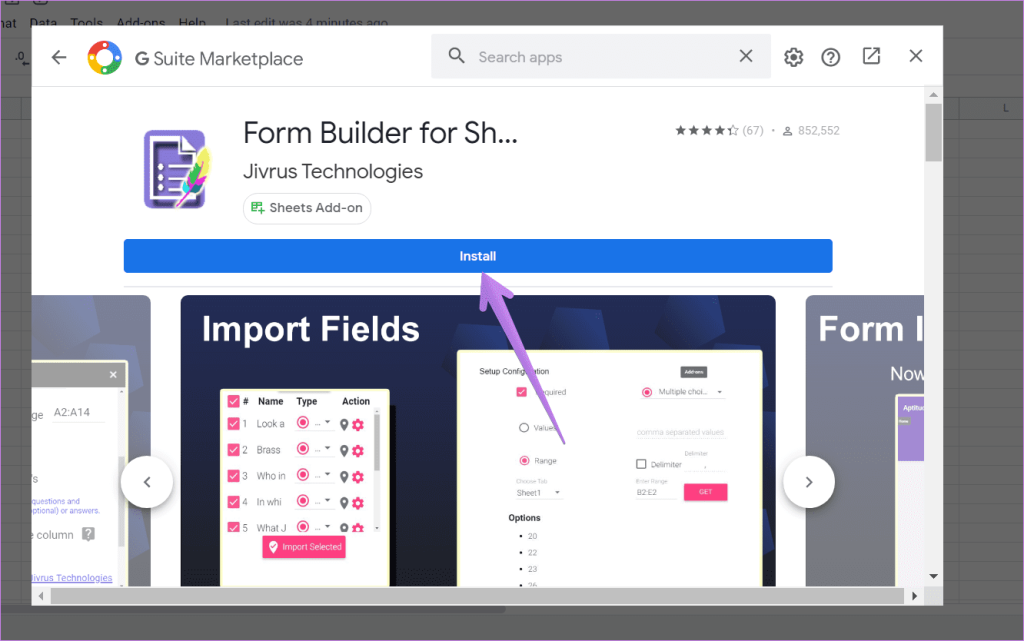
برای استفاده از افزونه، روی Add-ons در بالا کلیک کنید. بعد به Form builder for Sheets و سپس Start بروید.
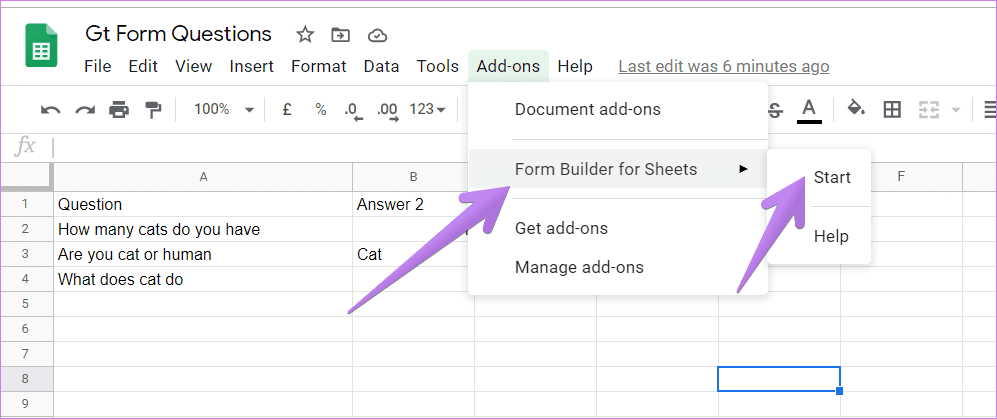
یک نوار کناری در سمت راست باز می شود. گزینه های مختلفی برای انتخاب داده های خود دریافت خواهید کرد. ابتدا از شما خواسته می شود که شیت مورد نظر را از شیت های فعلی خود انتخاب کنید. اگر فقط یک شیت دارید، به طور خودکار انتخاب می شود. در مرحله بعد، می توانید همه سؤالات یا طیف وسیعی از سؤالات را برای وارد کردن به فرم خود انتخاب کنید.
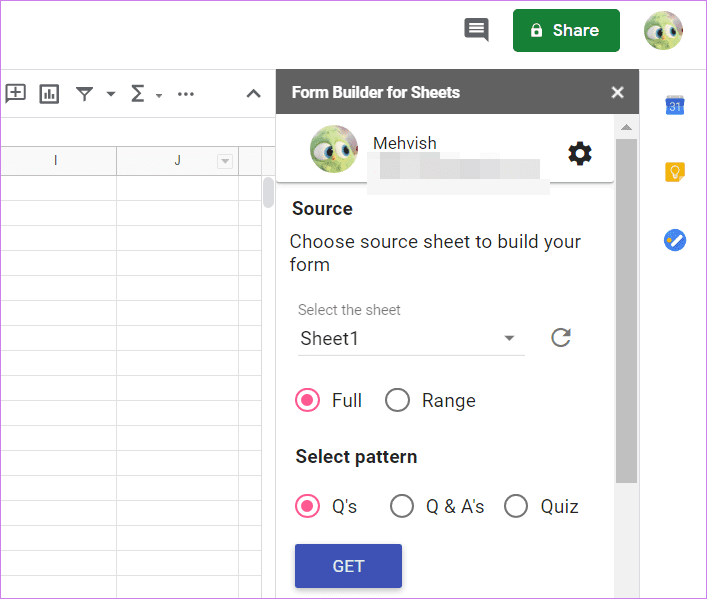
- بیشتر بخوانید: Google Sheets چیست؟ بررسی ویژگی های گوگل شیت
نکات Add-on
در نهایت، شما باید نوع الگو را از بین سه گزینه انتخاب کنید که فقط سوالات را می خواهید و یا هر دو پرسش و پاسخ یا فقط پاسخ ها. اگر نوع اول را انتخاب کنید، داده های تمام ستون ها و سطر ها به عنوان سوال در نظر گرفته می شوند. نوع سوال پیش فرض به عنوان یک پاسخ کوتاه استفاده خواهد شد. پیش نمایشی از سوالات به همراه نوع آنها به شما نمایش داده می شود. برای تغییر نوع سوال بر روی Type کلیک کنید. سپس روی چرخ دنده یا نماد Settings کلیک کنید تا مقادیری برای پاسخ شما اضافه شود. اگر نوع پرسش و پاسخ را انتخاب کنید، با گزینه های جدیدی روبرو خواهید شد که در آن باید ستونی را که حاوی سوالات شما است و ستون هایی را که پاسخ شما از آنجا شروع می شود انتخاب کنید.
پیشنهاد می کنیم یک نوع سؤال را به عنوان یکی از ستون های داخل گوگل شیت خود اضافه کنید. مقادیر آن باید همان مقادیر موجود در Google Form باشد. به عنوان مثال، متن، عنوان، بخش، انتخاب چندگانه، چک باکس، و غیره. همچنین می توانید یک ستون برای فیلد Required اضافه کنید. در صورت نیاز به پاسخ برای سوال، True را در آن ستون وارد کنید، در غیر این صورت، False را وارد کنید. به طور مشابه، می توانید یک توضیح نیز داشته باشید. برای دریافت سوالات و سایر داده ها روی دکمه get کلیک کنید.
به پایین اسکرول کنید و پیش نمایش قابل مشاهده خواهد بود. می توانید فیلد های خود را با استفاده از گزینه های زیر Type و Action سفارشی کنید. حتی می توانید سؤالاتی را که می خواهید در فرم خود داشته باشید، از حالت انتخاب خارج کنید.
در آخر از شما خواسته می شود فرم را انتخاب کنید. می توانید سؤالات را با استفاده از دکمه «choose» به یک فرم موجود وارد کنید یا با استفاده از دکمه «create» یک فرم جدید بسازید. اگر با Create بروید، باید فرم جدید را نام گذاری کنید. اسمی را وارد کنید و بر روی علامت تیک کنارش کلیک کنید. در نهایت روی Import Selected کلیک کنید تا داده ها از Sheets به فرم شما وارد شود. روی دکمه open در کنار نام فرم کلیک کنید تا فرم شما باز شود. همچنین می توانید با مراجعه به forms.google.com فرم های Google موجود خود را باز کرده و مشاهده کنید.
سوالات موجود در فرم با شیت شما مطابقت دارد. نکته ماجرا این است که این add-on نسخه رایگان آن به شما امکان می دهد تنها 50 سوال را وارد کنید. برای حذف آن محدودیت، باید بسته های پریمیوم آنها را بخرید.
- بیشتر بخوانید: تفاوت گوگل شیت و اکسل در چیست؟
وارد کردن سؤالات به Google Forms با روش Copy Paste
افزودن سؤال به فرم های Google هنوز قابل اجرا است. مشکل زمانی ایجاد می شود که باید چندین مقدار را در پاسخ های چند گزینه ای، چک باکس یا سوالات شبکه ای اضافه کنید. برای رفع این مشکل، یک راه حل ساده وجود دارد. شما باید مقادیر را در ردیف های مختلف در Google Sheets وارد کنید. سپس مقادیر را کپی کرده و در گزینه اول پاسخ خود قرار دهید. Google Forms به طور خودکار هر پاسخ را به گزینه دیگری اختصاص می دهد. کافی است در Google Sheets پاسخ های خود را در ردیف های مختلف وارد کنید. ردیف های حاوی پاسخ های شما را انتخاب کنید. هیچ ردیف خالی را انتخاب نکنید. سپس با استفاده از میانبر Ctrl + C مقادیر را کپی کنید.
بعد گوگل فرم خود را باز کنید و نوع سوال را به صورت چند گزینه ای، چک باکس یا شبکه انتخاب کنید. ماوس را روی گزینه اول قرار دهید. انتخاب اتوماتیک انجام خواهد شد. اکنون از میانبر صفحه کلید Ctrl + V برای الصاق مقادیر استفاده کنید.
پاسخ ها به صورت مقادیر جداگانه ظاهر می شوند، سپس مراحل را برای سوالات دیگر در همان قالب تکرار کنید.
می توانید از روش های بالا برای ایجاد فرم ها از هر نوع فایل دیگری استفاده کنید. به عنوان مثال، اگر یک فایل Word یا Excel دارید، داده ها را به صورت سازماندهی شده در Google Sheets کپی کنید و سپس از Add-on استفاده کنید. همانطور که شاید بدانید، برای چند گزینه ای، می توانید مستقیماً از Word یا Excel کپی کنید.
Warning: Undefined variable $post_id in /home/aplica/public_html/wp-content/themes/studiare/inc/templates/blog/related-carousel.php on line 5







دیدگاهتان را بنویسید
برای نوشتن دیدگاه باید وارد بشوید.